

Trgovina Windows, kot že ime pove, je mesto, kjer lahko kupujete, prenašate in nameščate aplikacije in igre za Windows 10. Je tudi ena najbolj nestabilnih komponent nove različice operacijskega sistema. Zlasti lahko preneha delovati brez očitnega razloga. Prav tako ni redkost, da Trgovina noče zagnati po namestitvi kumulativnih posodobitev ali po posodobitvi na Windows 10 z Windows 7 ali 8.1. Tu je nekaj rešitev za tiste, ki ste se srečali s to težavo..
1. Microsoftovo avtomatizirano orodje za odpravljanje težav
Prva metoda vključuje uporabo uradnega orodja za odpravljanje težav v trgovini Windows, ki ga lahko prenesete tukaj. Natančneje, to orodje preveri pravilnost vrednosti parametra HKEY_LOCAL_MACHINE \ SOFTWARE \ Microsoft \ Windows NT \ CurrentVersion \ CurrentVersion v registru in zažene tudi sistemski pripomoček wsreset.exe za ponastavitev trgovine na privzete vrednosti.
Celotno bistvo dela z orodjem je naslednje: zaženite, kliknite gumb Sprejmi in počakajte, da se postopek zaključi.
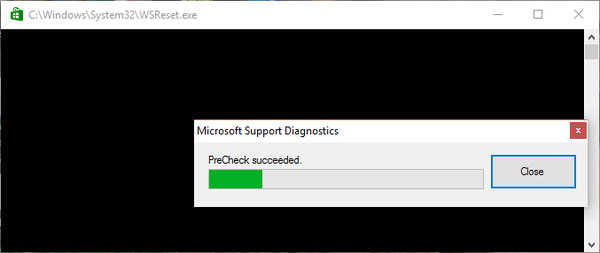
To je najučinkovitejši in najpreprostejši način za oživitev trgovine Windows Store - v večini primerov resnično pomaga..
2. Ročno čiščenje lokalnega predpomnilnika
Trgovino lahko poskusite obnoviti tudi tako, da ročno počistite njen lokalni predpomnilnik. Če želite to narediti, morate najprej omogočiti prikaz skritih datotek in map.
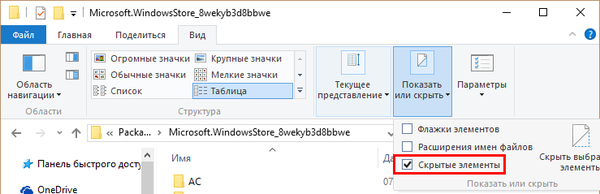
Ko to storite, pojdite v naslednji imenik: C: \ Uporabniki \ Tu je vaše uporabniško ime \ AppData \ Lokalno \ Paketi. Odprite Microsoft.WindowsStore in v notranjosti poiščite mapo LocalCache. Zdaj samo izbrišite vsebino te mape.
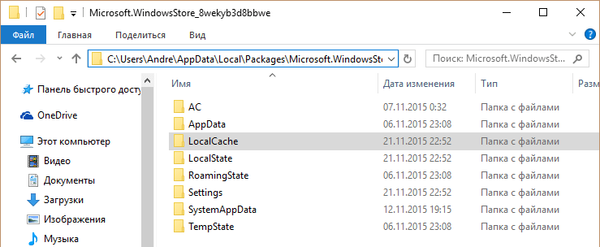
3. Preverjanje datuma in ure sistema
Windows Store morda ne bo delovala samo zato, ker sta datum in čas v računalniku napačno konfigurirana. Oglejte si desni vogal opravilne vrstice in če se izkaže, da datum in čas ne ustrezata dejanskim, jih nastavite v skladu s trenutnim datumom in uro.
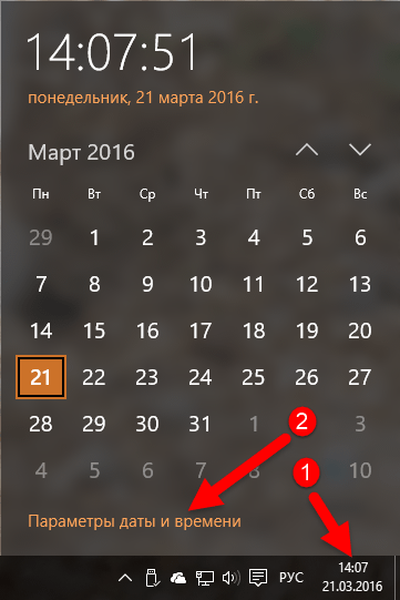
Mimogrede, napačen datum lahko povzroči težave s potrdili v brskalnikih, včasih pa lahko povzroči tudi težave z nameščanjem posodobitev sistema.
Imejte lep dan!











